第十二步:同样添加蒙板,擦除多余的地方。

第十三步:新建一个图层,然后在工具箱中选择钢笔工具,画出一条路径。

第十四步:选择画笔工具,设置前景色为#25c6a7,在设置画笔的大小为3px 硬度100%。
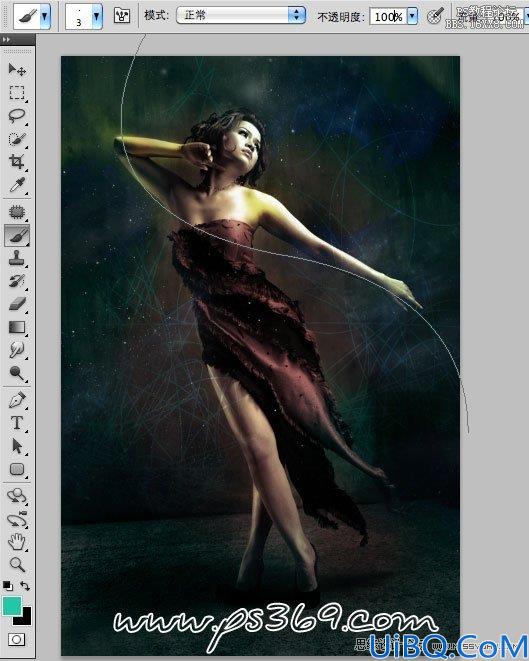
第十五步:切换到路径面板,按住ALT点“用画笔描边路径”,在弹出的对话框中选择画笔并勾选模拟压力。
注:选择模拟压力选项的目的在于,让描边路径得到的线条具有两段细,中间粗的效果。www.ps369.com

第十六步:按CTRL+ENTER选区修改,在按CTRL+D取消选择。效果如下:

第十七步:按CTRL+J复制几层,然后用自由变换调整好大小和位置









 加载中,请稍侯......
加载中,请稍侯......
精彩评论